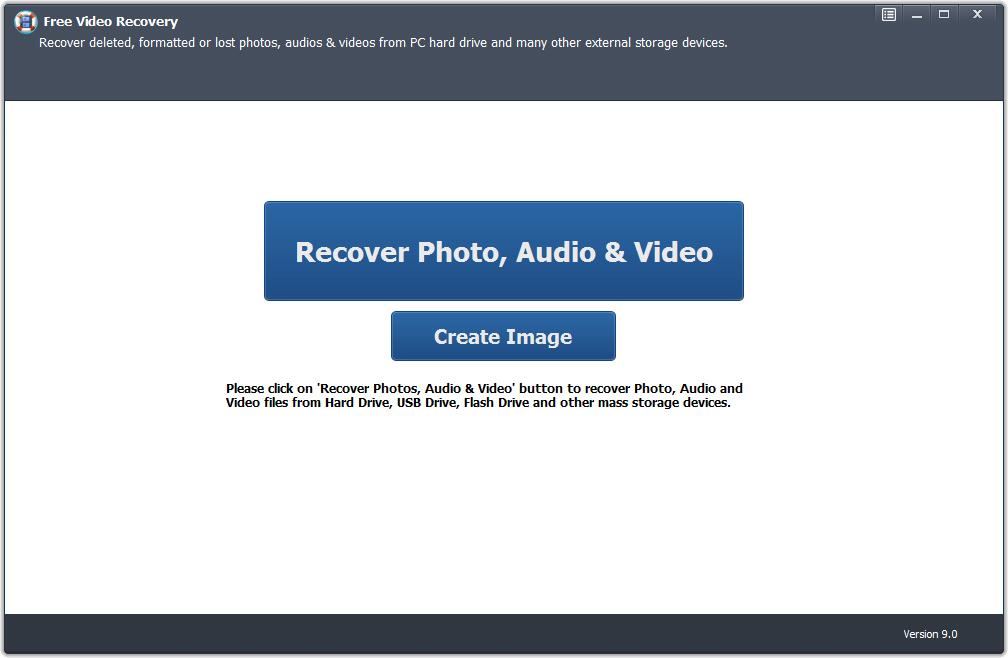Mac 4K-Videowiederherstellung: Gelöschte 4K-Videos auf dem Mac wiederherstellen | Wie man

Zusammenfassung
Auf dieser Seite wird die beste 4K Video Recovery-Software für Mac vorgestellt, mit der Sie gelöschte oder verlorene 4K-Videodateien auf Mac-basierten Festplatten, externen Laufwerken, Speicherkarten und Speichermedien problemlos auf Mac-Computern wiederherstellen können.
Häufige Gründe für den Verlust von 4K-Videos
Versehentliches Löschen von 4K-Videodateien vom Speichergerät;
Versehentliche Formatierung des Laufwerks, das von 4K-Videos gespeichert wurde.
Unterbrechung während der Übertragung von 4K-Videodateien wie das plötzliche Entfernen eines Wechseldatenträgers und das plötzliche Herunterfahren des Systems;
Papierkorb ohne Sicherung leeren;
Ersetzen einer 4K-Videodatei mit demselben Namen;
Virenbefall, Beschädigung des Dateisystems, Softwarefehler usw.
Gelöschte 4K-Videos mit der Mac 4K-Videowiederherstellungssoftware wiederherstellen
4K-Video bietet eine neue Stufe der Bildqualität (horizontale Auflösung von ca. 4.000 Pixel), die mittlerweile nicht nur in Kinos, sondern auch in Heim-Multimedia-Anwendungen weit verbreitet ist. Die meisten der neuesten Smartphones können problemlos 4K-Videos aufnehmen und wiedergeben. Es kann jedoch zu 4K-Videoverlusten kommen (wie oben aus mehreren Gründen erwähnt). Wie kann ich 4K Video Recovery auf einem Mac ausführen? Glücklicherweise bietet Ihnen die Mac 4K-Videowiederherstellungssoftware die beste Lösung. Es kann gelöschte, formatierte, beschädigte und verlorene 4K-Videodateien (MP4, TS, MKV, AVI, FLV, WebM, MOV, MXF, AVI) von der Festplatte oder Partition wiederherstellen.
So stellen Sie verlorene oder gelöschte RM- und RMVB-Dateien auf einem Mac wieder her
Laden Sie die 4K Video Recovery-Software für Mac herunter, installieren Sie sie und starten Sie sie auf Ihrem Mac-Computer. Wenn Ihre 4K-Videodateien von einem externen Gerät gelöscht wurden oder verloren gegangen sind, schließen Sie es bitte an den Mac an und starten Sie dann die 4K-Videowiederherstellung auf dem Mac.
Schritt 1 Wählen Sie den 4K-Videowiederherstellungsmodus
Wählen Sie einen Wiederherstellungsmodus und klicken Sie auf "Start".
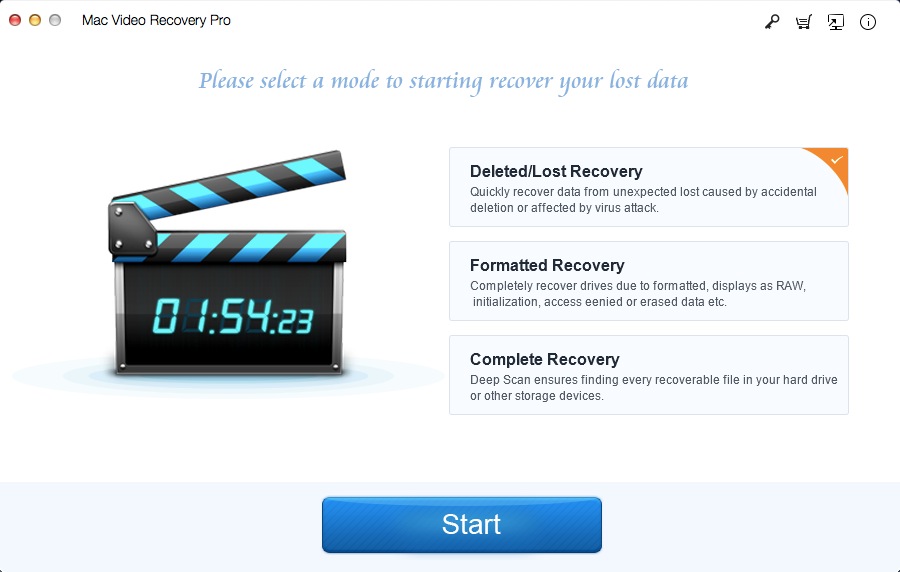
Schritt 2 Wählen Sie das Ziellaufwerk
ausWählen Sie das Laufwerk aus, auf dem Sie 4K-Videos verloren haben, und klicken Sie auf "Scannen".
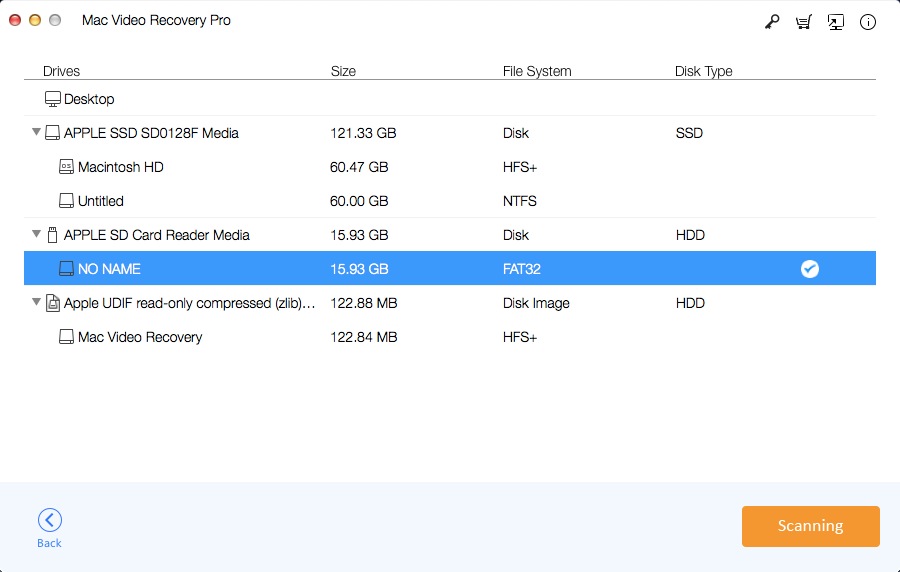
Schritt 3: Vorschau und Wiederherstellung von 4K-Videos auf dem Mac
Wählen Sie nach dem Scan 4K-Videos aus, die Sie wiederherstellen möchten, und klicken Sie auf "Wiederherstellen".
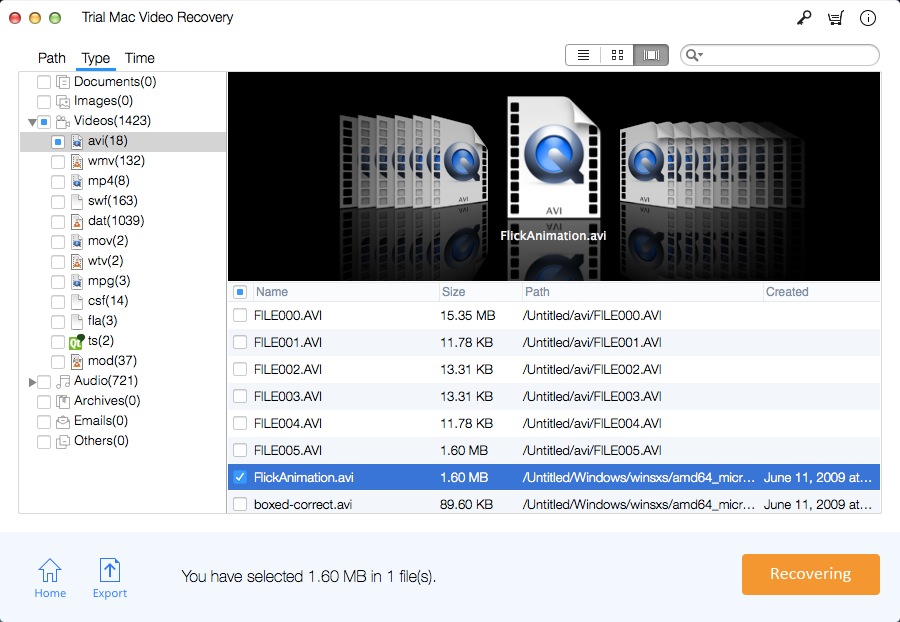
Kostenlose 4K-Video-Wiederherstellungssoftware für Windows-Downloadoptionen